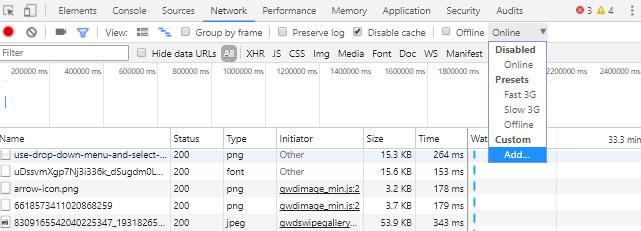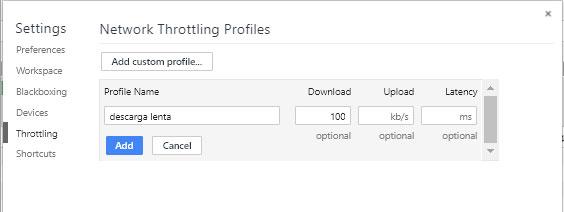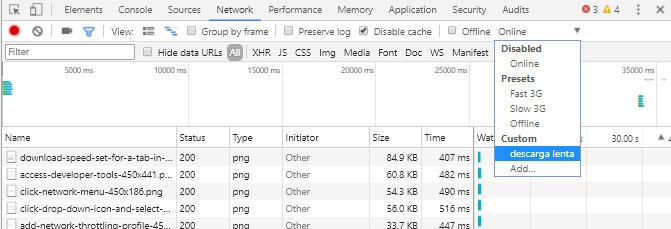Cómo limitar la velocidad de descarga en una pestaña de Google Chrome
Mientras navegamos estamos descargando cada una de las páginas que visitamos, pero realmente donde está la diferencia entre tener más o menos velocidad de descarga, es cuando queremos descargar archivos de Internet, sobre todo si son de gran tamaño. Puede que en muchas ocasiones tengamos varias cosas descargando a la vez y que una nos corra más prisa que otra. A priori, solo tenemos la opción de parar la descarga de una para hacer que la otra vaya más rápido, sin embargo, vamos a mostrar a continuación cómo limitar la velocidad de descarga para una pestaña en Google Chrome.
De esta forma, podremos dar prioridades a nuestras descargas sin tener que parar ninguna de ellas. Hay que tener en cuenta que si establecemos un límite para la velocidad de descarga de una pestaña en Chrome, el límite quedará fijo en esa pestaña y no se sobrepasará y no afectará a que el resto de pestañas sigan descargando a la velocidad normal que nos dé nuestra conexión.
Pasos a seguir para limitar la velocidad de descarga en una pestaña de Google Chrome
Aunque probablemente estés pensando que para ello vamos a tener que echar mano de alguna aplicación de terceros o extensión desarrollada para Google Chrome, lo cierto que es algo que podemos hacer desde el propio navegador. Eso sí, para ello vamos a tener que acceder a la herramienta para desarrolladores del navegador de Google. Por lo tanto, si queremos limitar la velocidad de descarga en una pestaña de Google Chrome, lo primero que vamos a hacer es abrir la herramienta para desarrolladores pulsando F12, el atajo de teclado Ctrl+Mayúsculas+I o bien desde el menú de Chrome > más herramientas > Herramientas para desarrolladores.
Esto hará que se nos muestre una ventana en la parte derecha del navegador. En la parte superior, encontramos una serie de opciones en forma de pestañas y entre la que encontraremos la opción Network. Hacemos clic sobre ella y a continuación, veremos como en la parte de arriba de la derecha aparece una pestaña que al desplegarla nos muestra varias opciones de menú.
La última de ellas es Add, pulsamos sobre ella y se nos mostrará otra pantalla en la que se muestran una serie de opciones en la parte izquierda. Nos aseguramos de seleccionar la opción Throttling y pulsamos en el botón Add custom profile. Ahora veremos cómo nos aparecen unos campos a rellenar para crear un nuevo perfil donde tenemos que indicar el nombre que le queramos dar, el límite de velocidad de descarga que queremos establecer en esa pestaña en Kb/s y de forma opcional también, podríamos indicar si queremos, el límite de la velocidad de subida y la latencia.
Con el nombre del perfil y el límite de la velocidad de descarga, ya podemos pulsar sobre el botón Add y nuestro perfil quedará correctamente creado. Ahora, si volvemos sobre la ventana principal de la herramienta de desarrolladores bajo la pestaña Network y desplegamos de nuevo la pestaña que se muestra arriba a la derecha, junto al resto de opciones veremos como aparece también la opción correspondiente al perfil que acabamos de crear.
Por último, seleccionamos nuestro perfil y ya podemos iniciar la descarga en esa pestaña. Eso sí, es importante que no cerremos la herramienta de desarrolladores mientras se realiza la descarga. Es posible reducir su tamaño al mínimo para que no nos estorbe si es necesario.
Via: www.adslzone.net
 Reviewed by Zion3R
on
13:06
Rating:
Reviewed by Zion3R
on
13:06
Rating: